 WinImage(img鏡像制作工具) V8.0 漢化破解版 / winimage 8.0版
版本
WinImage(img鏡像制作工具) V8.0 漢化破解版 / winimage 8.0版
版本
網友評分:
 8.6分
8.6分
Install4j MultiPlatform Edition(java生成jar) V6.0 Build 6049 X64 官方免費版
Skin builder(程序皮膚制作工具) 7.0 漢化版
單文件軟件封裝工具 V1.0 綠色最新版
QuickCHM(CHM制作工具) V2.6 綠色特別版
Advanced Installer21中文破解版 V21.8.1 綠色便攜版
CreateInstall8破解版 V8.0 免費版
軟件助手 V20220717 免費版
Turbo Studio2022破解版 V22.6 免費版
winimage 8.0版是一套可將文件或是文件夾制作成Image文件的程序,它與 Ghost 不同的是,它可直接將鏡象文件分割成數快存儲至a磁盤中,另外程序提供制作與還原程序,它容許你從軟盤上做磁盤鏡像,從一個鏡像中釋放文件,創建一個空的鏡像,通過在一空盤上放置鏡像復制磁盤,在一鏡像中注入文件與目錄,轉換一個鏡像格式等等,軟件支持許多不同標準和非標準格式,包括微軟的DMF格式,有需要的趕快來下載吧!

1、【把軟盤保存為映像文件】
可以將軟盤內容以磁盤映像文件的形式保存在硬盤上,這樣就算軟盤損壞(軟盤很容易損壞),我們也可以隨時恢復。將軟盤(如Windows 98啟動盤)插入到軟驅中,啟動軟件,單擊勾選“磁盤→使用磁盤A:”,再單擊“磁盤→讀取磁盤”,這時Windows 98盤中的內容就顯示在軟件窗口中了。單擊工具欄上的“保存”按鈕即可彈出制作磁盤映像文件的對話框,在“文件名”欄中輸入映像文件名,在“保存類型”欄中選擇一定文件格式,其中IMA為普通映像文件格式,IMZ則為壓縮映像文件格式,如win98.ima。之后單擊“保存”按鈕即可。

2、【編輯映像文件】
右擊文件,選擇“提取文件”、“刪除文件”或“文件屬性”,可以方便地將文件從映像文件中提取、刪除,或修改文件名、時間等文件屬性。單擊“映像→加入”或“加入一個文件夾”可以往映像文件中添加內容。
3、【將映像文件寫入軟盤】
單擊工具欄上的“打開”按鈕,將前面制作的映像文件win98.ima加載到軟件中。單擊“寫入磁盤”按鈕,即可將映像文件還原寫入到軟盤中,一張Windows 98啟動盤就制作成功了。

4、【制作和查看ISO】
將光盤插入到光驅中,單擊“磁盤→創建光盤ISO映像”,選擇光驅,并設置iso文件的保存路徑,最后單擊“確定”即可生成ISO文件。單擊“打開”按鈕,再選擇ISO文件,即可查看ISO文件中的內容,可以提取ISO中的文件,但不能修改,也不能保存。生成的ISO文件可以被Daemon Tools等軟件識別成虛擬光驅,可在Nero Burning-Rom中刻錄成光盤。
5、【為映像文件加密】
如果映像文件中保存了很重要的信息,那可以用加密功能。在保存或另存IMA、IMZ等文件時,單擊“保存”下面的“密碼”按鈕,再兩次輸入密碼即可。此后生成的映像文件再用軟件打開時,就需要輸入密碼才能看到內容。

6、【生成自解壓格式】
我們生成的IMA、IMZ映像文件,只有安裝了WinImage等軟件的電腦才能識別。但如果我們打開win98.ima映像文件,單擊“文件→創建自解壓文件”,在向導中,設置來源為已經載入的映像或硬盤中的映像文件;設置自解壓界面的功能選項及密碼即可。雙擊生成的exe文件,就會彈出窗口,勾選“寫入軟盤”,確定后就能快速制作啟動盤了。

UltraISO(制作光盤映像) V9.7.6.3860 免費破解版 1.82M | 多國語言 | 7
詳情
DAEMON Tools(虛擬光驅) V6.1.0.0483 多語官方最新版 29.69M | 多國語言 | 8.6
詳情
winiso綠色版 V6.4.0.5081 免費版 14.84M | 英文 | 5.6
詳情
NRG to ISO(nrg轉iso鏡像文件工具) V1.0 綠色免費版 284K | 簡體中文 | 9.7
詳情
Windows鏡像工具 綠色免費版 4.89M | 簡體中文 | 7.8
詳情
DBC WimKit(wim編輯工具) V1.2.1.821 官方最新版 1.53M | 簡體中文 | 9.3
詳情 Install4j MultiPlatform Edition(java生成jar) V6.0 Build 6049 X64 官方免費版
59.46M / 英文 /10
Install4j MultiPlatform Edition(java生成jar) V6.0 Build 6049 X64 官方免費版
59.46M / 英文 /10
 Skin builder(程序皮膚制作工具) 7.0 漢化版
903K / 簡體中文 /9.6
Skin builder(程序皮膚制作工具) 7.0 漢化版
903K / 簡體中文 /9.6
 單文件軟件封裝工具 V1.0 綠色最新版
3.99M / 簡體中文 /7.1
單文件軟件封裝工具 V1.0 綠色最新版
3.99M / 簡體中文 /7.1
 QuickCHM(CHM制作工具) V2.6 綠色特別版
1.16M / 簡體中文 /5
QuickCHM(CHM制作工具) V2.6 綠色特別版
1.16M / 簡體中文 /5
 Inno Setup(安裝制作軟件) V6.0.5 漢化優化版
28.96M / 簡體中文 /8.7
Inno Setup(安裝制作軟件) V6.0.5 漢化優化版
28.96M / 簡體中文 /8.7
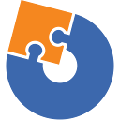 Advanced Installer (安裝包制作) V16.9 官方多語版
148.95M / 多國語言 /8.9
Advanced Installer (安裝包制作) V16.9 官方多語版
148.95M / 多國語言 /8.9